
Közös megtekintés a SharePlayjel a Mac Apple TV appjában
A SharePlay segítségével filmeket, műsorokat és támogatott élő sporteseményeket nézhet közösen a barátjaival és családtagjaival FaceTime-hívások alatt.
Megjegyzés: Az (egyes országokban és régiókban a Friday Night Baseballt, a Sunday Night Soccert vagy mindkettőt tartalmazó) Apple TV (korábban Apple TV+), az MLS Season Pass, az Apple TV-csatornák és a SharePlayt támogató egyes appok használata előfizetéshez kötött. Filmek, tv-műsorok és élő sportesemények közös nézéséhez mindegyik résztvevőnek (előfizetésen vagy vásárláson keresztül) hozzáféréssel kell rendelkeznie a tartalomhoz a saját eszközén. A használt eszközöknek meg kell felelniük a minimális rendszerkövetelményeknek. Előfordulhat, hogy a SharePlay nem támogatja egyes filmek, tv‑műsorok és élő sportesemények különböző országokon és régiókon keresztül történő megosztását. Előfordulhat, hogy a FaceTime, illetve egyes FaceTime-funkciók és más Apple‑szolgáltatások nem minden országban vagy régióban állnak rendelkezésre.
Közös tv- és filmnézés a SharePlayjel
Hívás kezdeményezése vagy fogadása a FaceTime appban
 a Macen.
a Macen.Bővebben, lásd: Hívások kezdeményezése és fogadása a FaceTime-ban.
Kezdjenek el nézni egy filmet, műsort vagy támogatott élő sporteseményt az Apple TV appban
 az Ön Macjén vagy egy másik hívó eszközén.
az Ön Macjén vagy egy másik hívó eszközén.Ha ezzel kapcsolatos üzenetet lát, kattintson a Megtekintés lehetőségre a TV app megnyitásához a Macjén majd kattintson a Csatlakozás lehetőségre.
A videó szinkronizálva lesz lejátszva a FaceTime-hívásban résztvevő összes eszközön. Mindenki használhatja a lejátszásvezérlőket saját eszközén, hogy valós időben elindítsa, szüneteltesse, vissza- vagy előrepörgesse a lejátszást, miközben a FaceTime app ablaka megnyitva marad a képernyőn.
Tipp: Elrendezheti az ablakokat úgy, hogy a FaceTime-videohívás a képernyő egyik oldalán jelenik meg, míg a film vagy a műsor a másik oldalán. Lásd: Appok használata osztott nézetben.
A SharePlay beállításainak módosításához kattintson a
 gombra a macOS menüsorán.
gombra a macOS menüsorán.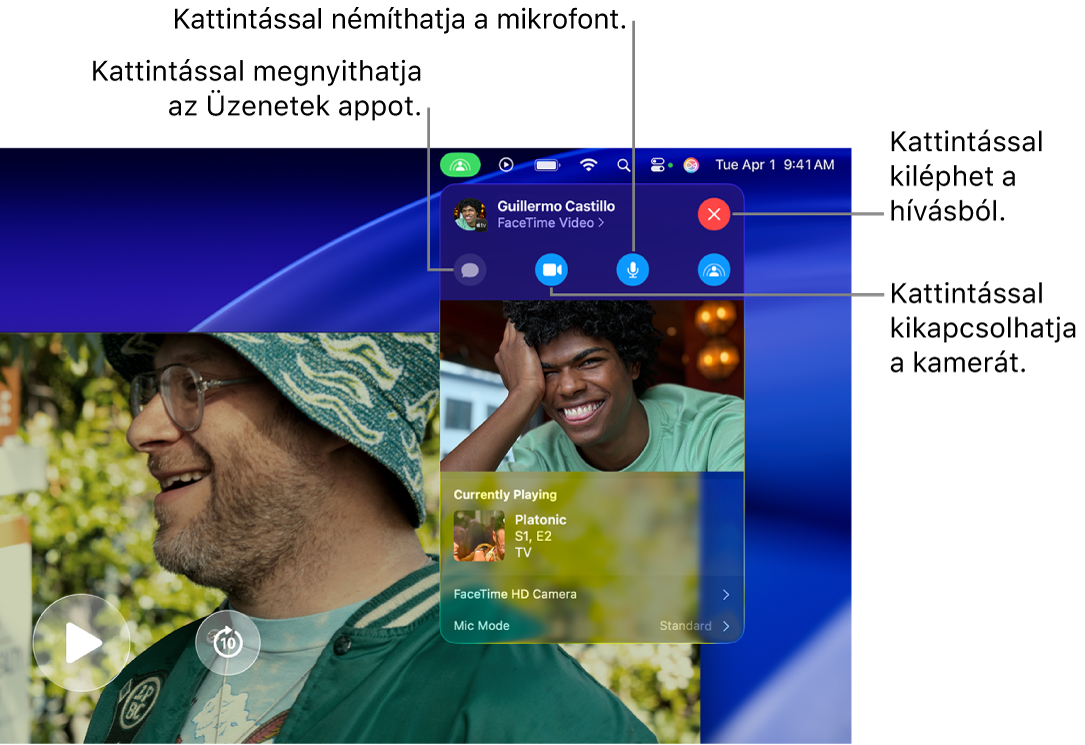
A Szigorúan barátság streamelése az előfizetéses Apple TV appban
Kilépés hívásokból vagy megosztott megtekintési munkamenetekből
Bárki elhagyhatja a FaceTime-hívást (de folytathatja a megosztott munkamenetet), vagy elhagyhatja a hívást és a megosztott munkamenetet is.
Nyissa meg a Mac Apple TV appját
 .
.A SharePlay használata közben kattintson a
 gombra a macOS menüsorán, majd kattintson a
gombra a macOS menüsorán, majd kattintson a  gombra.
gombra.Tegye a következők valamelyikét:
Kilépés a FaceTime-hívásból de a megosztott megtekintési munkamenet megtartása: Kattintson a Folytatás gombra.
Kilépés a FaceTime-hívásból és a megosztott megtekintési munkamenetből: Kattintson a Kilépés a SharePlayből lehetőségre.
Megjegyzés: Ha Ön kezdeményezte a megosztott munkamenetet, a Kilépés a SharePlayből gombra történő kattintáskor mindenki számára befejezi a megosztott munkamenetet.
Szöveges beszélgetések indítása a SharePlayben
Amikor közösen tartalmakat néznek a SharePlay segítségével, könnyedén elindíthat egy beszélgetést a résztvevőkkel az Üzenetekben.
Nyissa meg a Mac Apple TV appját
 .
.A SharePlay használata közben kattintson a
 gombra a macOS menüsorán, majd kattintson a
gombra a macOS menüsorán, majd kattintson a  gombra.
gombra.Megnyílik az Üzenetek app.
Adja meg az üzeneteket az Üzenetek app szövegmezőjében.
Videoeffektek hozzáadása a videoképekhez a SharePlayben
Miközben egy filmet vagy tv-műsort néz a SharePlay segítségével, hozzáadhat videoeffekteket és animált reakciókat az élő videóhoz a FaceTime app ablakában.
Nyissa meg a Mac Apple TV appját
 .
.A SharePlay használata közben kattintson a
 gombra a macOS menüsorán, majd kattintson a FaceTime HD-kamera jobb oldalán található
gombra a macOS menüsorán, majd kattintson a FaceTime HD-kamera jobb oldalán található  ikonra.
ikonra.Kattintson egy vagy több videoeffektre:
Álló: Elmossa a FaceTime-videó hátterét.
Stúdiófény: Elhalványítja a FaceTime-videó hátterét, és megvilágítja az Ön arcát.
Reakciók: Bekapcsolja az Ön által létrehozott animált effekteket kézmozdulatok segítségével. Lásd: Videókonferenciás szolgáltatások használata.
Háttér: Befedi a FaceTime-videó hátterét egy homogén színnel.
Kattintson a
 ikonra a videóeffektek beállításainak elrejtéséhez.
ikonra a videóeffektek beállításainak elrejtéséhez.
Megjegyzés: A videoeffektek macOS 12 vagy újabb operációs rendszert futtató Apple-chippel rendelkező Macet igényelnek.
A mikrofon érzékenységének beállítása a SharePlayben
Egy megosztott megtekintési munkamenet közben a mikrofon érzékenységének módosításával elválaszthatja a beszédhangját a hattérzajtól, illetve rögzítheti az Ön körül hallható összes hangot.
Nyissa meg a Mac Apple TV appját
 .
.A SharePlay használata közben kattintson a
 gombra a macOS menüsorán, majd kattintson a Mikrofonmód jobb oldalán található
gombra a macOS menüsorán, majd kattintson a Mikrofonmód jobb oldalán található  ikonra.
ikonra.Kattintson egy mikrofonbeállításra:
Szabványos: A mikrofonjelen a rendszer nem alkalmaz feldolgozást.
Beszédhang izolálása: A beszédhangján kívüli hangokat a rendszer kiszűri a mikrofonjelből.
Széles spektrum: Az érzékenység fokozásra kerül, hogy az Önt körülvevő hangok is hallhatók legyenek.
Kattintson a
 ikonra a mikrofon beállításainak elrejtéséhez.
ikonra a mikrofon beállításainak elrejtéséhez.Az aktuálisan kijelölt mikrofonmód látható a nyilatkozat nyíl bal oldalán.
Megjegyzés: A Mikrofonfeldolgozás macOS 12 vagy újabb operációs rendszert futtató Apple‑chippel rendelkező Macet igényel.
A SharePlayben megtekintett tartalmak streamelése AirPlay segítségével Apple TV 4K-ra
Az AirPlay segítségével elküldheti a nézett elemeket a Mac SharePlay funkciójával egy olyan Apple TV 4K-ra, amely ugyanahhoz a hálózathoz csatlakozik.
Nyissa meg a Mac Apple TV appját
 .
.A SharePlay használata közben mozgassa a mutatót a megtekintő ablak fölé a lejátszásvezérlők megjelenítéséhez, kattintson az
 gombra, majd válassza ki a nézéshez használni kívánt Apple TV 4K‑t.
gombra, majd válassza ki a nézéshez használni kívánt Apple TV 4K‑t.Megjegyzés: A SharePlay-értesítések és a Vezérlőközpont nem érhetők el az Apple TV 4K‑n, amikor Macről streamel.